
In questo tutorial, ti mostreremo come installare phpMyAdmin su Windows 10 WSL. Per chi non lo sapesse, phpMyAdmin è un'applicazione PHP open source creata per gestire MySQL e Server di database MariaDB come account utente e privilegi, eseguire query e istruzioni SQL, importare ed esportare contenuto del database e molto altro tramite l'intuitiva interfaccia web.
Questo articolo presuppone che tu abbia almeno una conoscenza di base di Linux, sappia come usare la shell e, soprattutto, che ospiti il tuo sito sul tuo VPS. L'installazione è abbastanza semplice e presuppone che tu sono in esecuzione nell'account root, in caso contrario potrebbe essere necessario aggiungere 'sudo ' ai comandi per ottenere i privilegi di root. Ti mostrerò l'installazione passo passo di phpMyAdmin sotto Windows. Puoi seguire le stesse istruzioni per Ubuntu 18.04, 16.04 e qualsiasi altra distribuzione basata su Debian come Linux Mint sul sottosistema per Linux 2 (WSL2).
Prerequisiti
- Un server che esegue uno dei seguenti sistemi operativi:Windows 10.
- Si consiglia di utilizzare una nuova installazione del sistema operativo per prevenire potenziali problemi
- Un
non-root sudo usero accedere all'root user. Ti consigliamo di agire comenon-root sudo user, tuttavia, puoi danneggiare il tuo sistema se non stai attento quando agisci come root.
Installa phpMyAdmin su Windows 10 WSL
Passaggio 1. Installazione del sottosistema Windows Linux.
Puoi installare il sottosistema Windows per Linux, che fornisce un ambiente per il funzionamento di uno spazio utente Linux. Ora segui le istruzioni per installare WSL 2 da qui.
Passaggio 2. Installazione dello stack LAMP su Windows WSL.
È richiesto un server LAMP Ubuntu 20.04. Se non hai installato LAMP, puoi seguire la nostra guida.
Passaggio 3. Installazione di phpMyAdmin su Windows WSL.
Dopo aver installato con successo Apache, MariaDB e PHP (LAMP). Quindi, esegui i comandi seguenti per installare phpMyAdmin:
sudo apt install phpmyadmin
Durante l'installazione, ti verrà chiesto di selezionare il server web da eseguire con phpMyAdmin. Seleziona apache2 quando richiesto e continua a installare il processo:
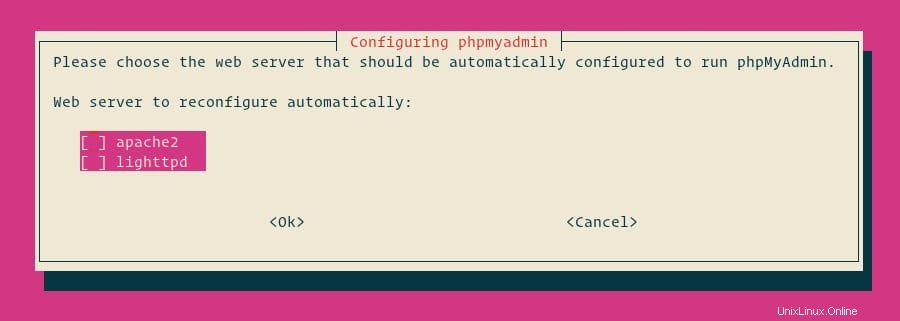
Successivamente, seleziona Sì e premi INVIO per installare e configurare il database.
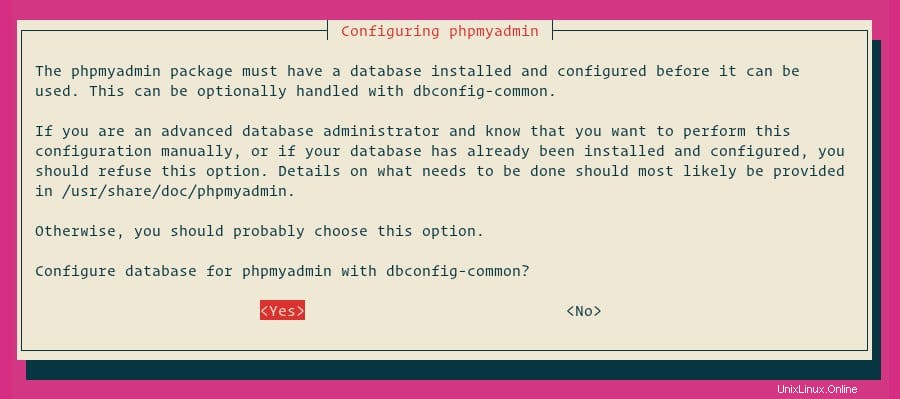
Devi fornire una password per phpMyAdmin per registrarsi con il server del database MySQL. Se la password non viene fornita, verrà generata una password casuale.
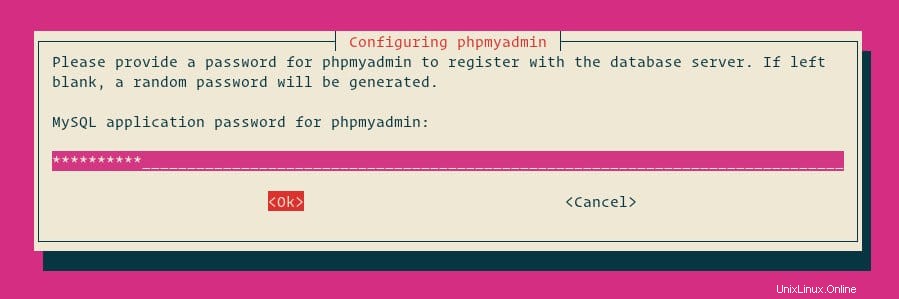
Passaggio 4. Accesso a phpMyAdmin.
Ora apri il browser e naviga su http://your-ip-address/phpmyadmin e quando viene visualizzata la schermata di accesso, digitare l'utente root per il database creato sopra insieme alla relativa password.
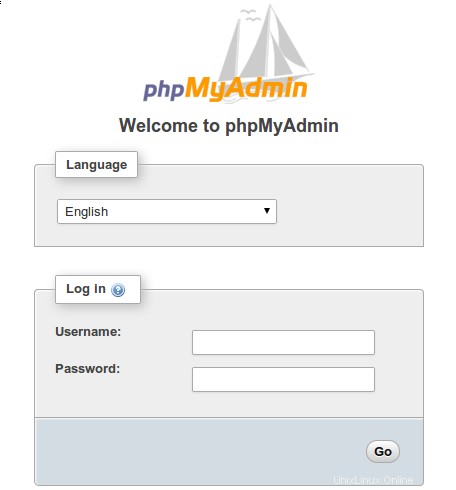
Congratulazioni! Hai installato correttamente phpMyAdmin. Grazie per aver utilizzato questo tutorial per installare l'ultima versione stabile di phpMyAdmin sul sottosistema Windows per Linux 2 (WSL 2) su Ubuntu 20.04 LTS (Focal Fossa ).Per ulteriore aiuto o informazioni utili, ti consigliamo di controllare il sito Web ufficiale di Ubuntu.